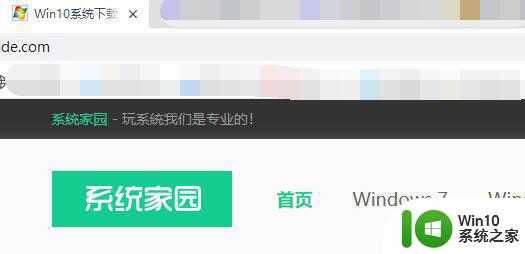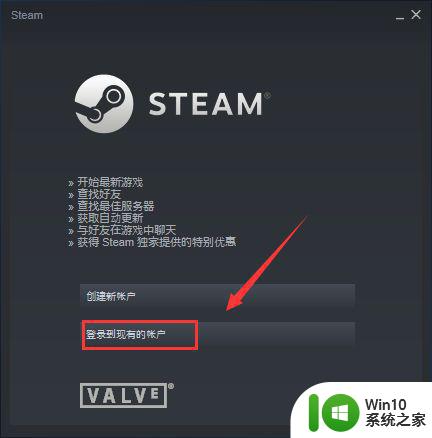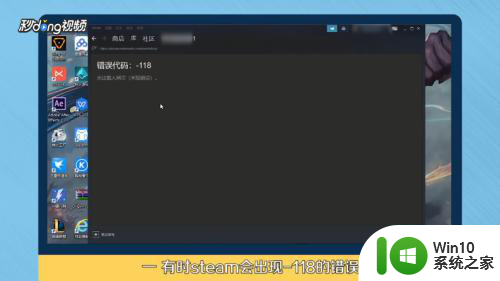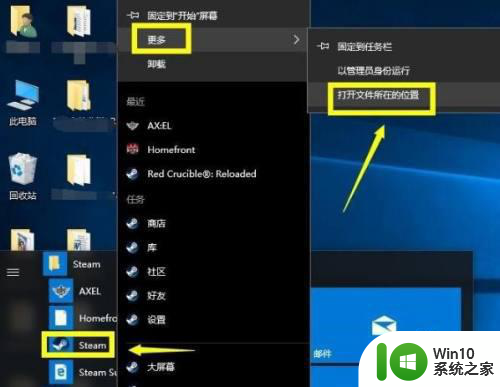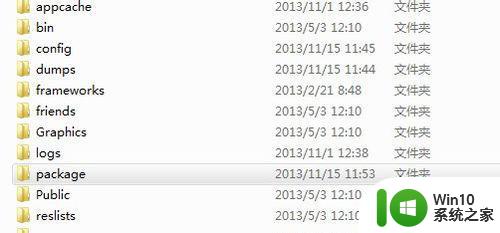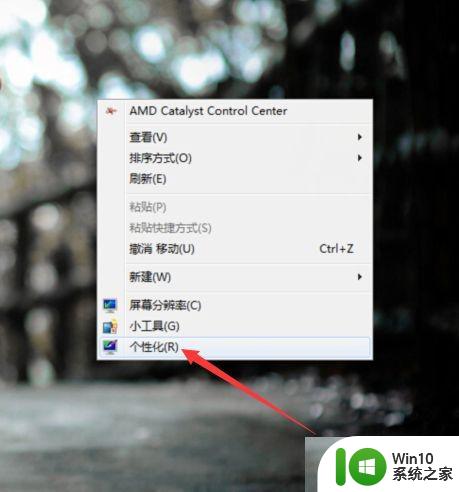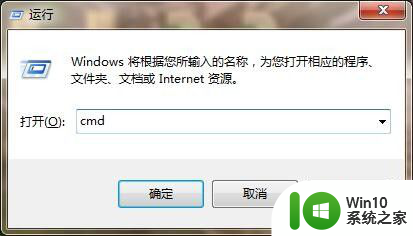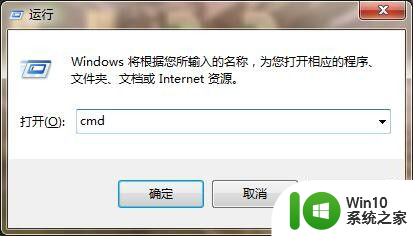电脑有网络但是连不上steam的处理方法 无法连接至Steam网络怎么办
电脑有网络但是连不上steam的处理方法,对于喜欢玩Steam游戏的玩家来说,当他们的电脑无法连接至Steam网络时,这无疑是一个非常令人沮丧的问题,无论是因为网络连接问题还是其他原因,这种情况都会阻碍他们享受游戏的乐趣。幸运的是有一些简单而有效的处理方法可以帮助解决这个问题。本文将介绍一些针对电脑有网络但无法连接至Steam的情况的解决方法,帮助玩家们重新畅快地游戏。
解决方法如下:
1、点击左下角开始,找到steam点击“更多”。选择“打开文件所在的位置”。
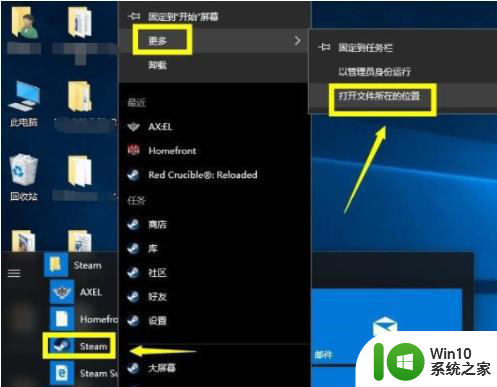
2、找到快捷方式后右击选择“属性”。
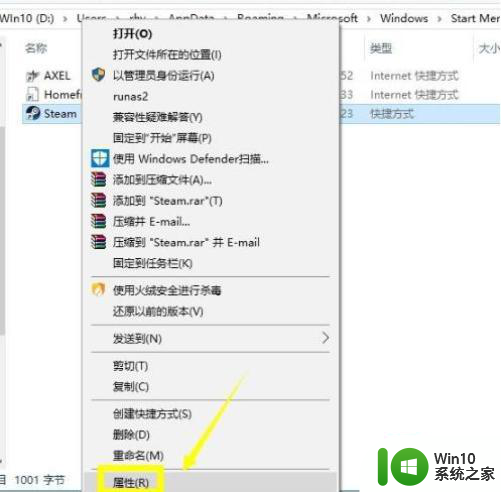
3、随后点击“快捷方式”,选择“目标”栏中的字符。
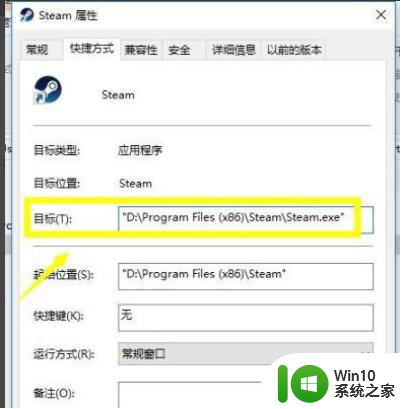
4、在目标路径的最后处输入“ -TCP”,随后点击应用。
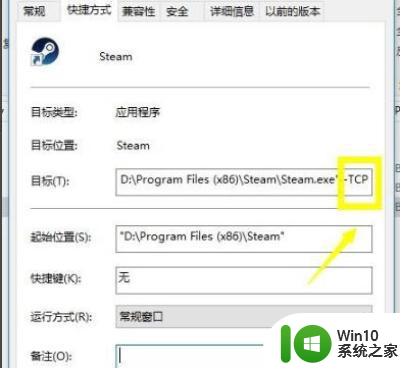
5、右击steam快捷方式,点击“打开文件所在的位置”。
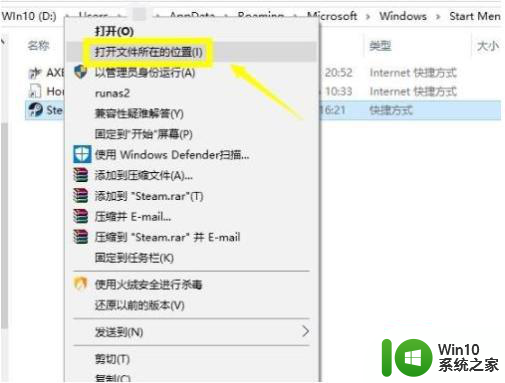
6、找到文件夹“package”并双击进入。
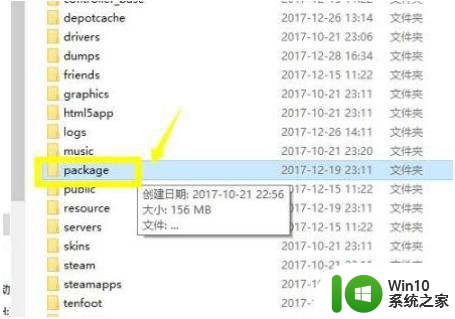
7、将里面的全部文件删除。
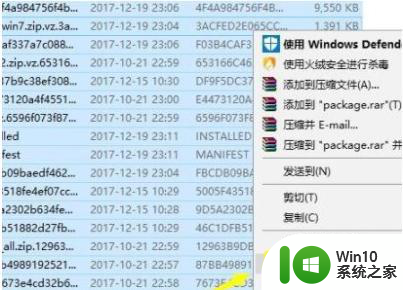
8、重新登录steam,更新完后重新安装即可。
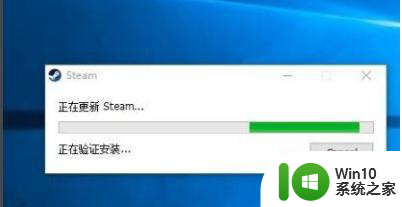
以上就是电脑有网络但无法连接Steam的处理方法的全部内容,如果还有不清楚的用户,可以参考以上步骤进行操作,希望能对大家有所帮助。